Što može biti neugodnije od toga da Google tablice prikazuju prazan list samo kada trebate brzo pogledati i provjeriti važan dokument na kojem ste radili?
Pa, ako su Google tablice samo postale prazne, dobili smo niz rješenja koja će, nadamo se, riješiti ovaj problem.
Kako popraviti prazne dokumente Google Sheets
1. Ponovno učitajte stranicu
Počnimo s nekim osnovnim metodama rješavanja problema. Ponovno učitavanje stranice više puta može vam pomoći da se riješite tih praznih dokumenata. Odjavite se sa svog Google računa, osvježite preglednik, a zatim se ponovno prijavite i provjerite je li problem nestao. Također možete pokušati otvoriti problematični dokument na drugom uređaju da vidite radi li to.
2. Ažurirajte svoj preglednik
Sljedeće na popisu provjerite koristite li najnoviju verziju preglednika. Ako koristite zastarjele verzije preglednika, to bi moglo izazvati mnogo problema i uzrokovati neočekivano ponašanje preglednika.
3. Onemogućite svoja proširenja
Nakon što ste ažurirali preglednik, vrijeme je da isključite proširenja. Iako su ovi dodaci vrlo zgodni i omogućuju vam da poboljšate mogućnosti vašeg preglednika, neki od njih mogu ometati Google tablice i druge web stranice koje posjećujete.
Samo naprijed i onemogućite svoja proširenja iz Postavke → Ekstenzije. Provjerite jesu li Google tablice još uvijek prazne. Ako je onemogućavanje proširenja riješilo problem, pokušajte identificirati problematično proširenje ponovnim omogućavanjem proširenja jedno po jedno.
Imajte na umu da blokatori oglasa i PDF proširenja često mogu pokvariti vaš preglednik.
4. Preuzmite ili e-poštom prazan dokument
Ono što je još neugodnije kada Google tablice prikazuju prazne dokumente je da nema povijesti verzija. Možete pokušati oporaviti svoje dokumente preuzimanjem prazne kopije kao Excel dokumenta, na primjer. Ili ga možete pokušati poslati e-poštom na drugi račun ili ga podijeliti putem veze. Na taj način možete barem pokušati oporaviti problematični dokument kako biste izbjegli gubitak podataka.
5. Koristite Google disk
Drugi korisnici potvrdili su da su uspjeli otvoriti prazne dokumente na Google disku.
Spremite praznu datoteku kao Excel (xls) datoteku na radnu površinu, a zatim je prenesite na Google disk.
Ako je moguće, pokrenite aplikaciju Drive na svom telefonu. Zatim kliknite na tri točke da otvorite izbornik i odaberete Način kompatibilnosti s uredom.
Spremite datoteku kao Google tablice i sada biste trebali moći vidjeti proračunsku tablicu. Provjerite je li vam ovo rješenje uspjelo.
6. Onemogućite hardversko ubrzanje
Ako su vaši dokumenti Google tablica prazni, ovaj problem mogu također izazvati neispravni grafički upravljački programi ili nekompatibilne postavke grafičkog upravljačkog programa.
Ovaj problem možete riješiti isključivanjem hardverskog ubrzanja u Chromeu tako da odete na Postavke → Sustav → poništite opciju Koristite hardversko ubrzanje kada je dostupno.
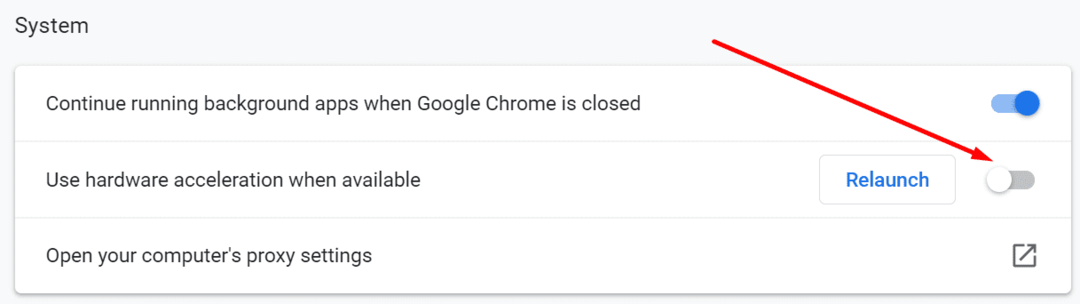
Slobodno ažurirajte svoje grafičke upravljačke programe ako koristite zastarjele verzije.
Zaključak
Ako su vaši dokumenti Google tablica prazni, ovaj problem mogu uzrokovati zastarjele verzije preglednika, zastarjeli upravljački programi grafičke kartice ili opcija hardverskog ubrzanja u vašem pregledniku. Provjerite jesu li vaš preglednik i upravljački programi ažurirani i onemogućite hardversko ubrzanje.
Kao dodatno rješenje, možete preuzeti prazne datoteke kao Excel datoteke, a zatim ih otvoriti na Google disku.